 Ingen udskriftsresultater/Udskriften er sløret/Farverne er forkerte/Hvide striber
Ingen udskriftsresultater/Udskriften er sløret/Farverne er forkerte/Hvide striber
 Ingen udskriftsresultater
Ingen udskriftsresultater

 Udskriften er sløret
Udskriften er sløret
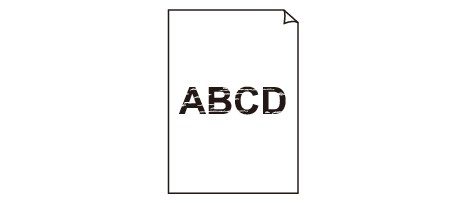

 Farverne er forkerte
Farverne er forkerte
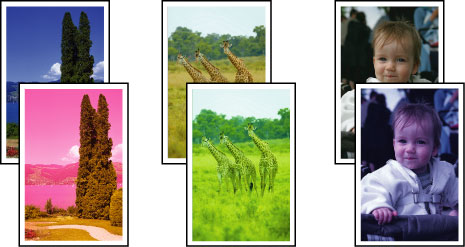

 Hvide striber
Hvide striber
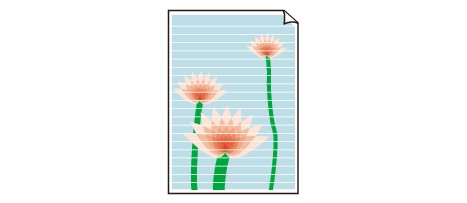

-
Kontrol 1 Bekræftede du indstillingerne for papir og udskriftskvalitet?
-
Kontrol 2 Kontroller status for blækbeholderne. Udskift blækbeholderen, hvis den er tom.
-
Kontrol 3 Udskriv dysetestmønsteret, og udfør derefter nødvendig vedligeholdelse såsom rensning af printhovedet.
Udskriv dysetestmønsteret for at finde ud af, om blækket fordeles korrekt fra printhoveddyserne.
Se i Når udskriften bliver bleg, eller farverne ikke gengives korrekt om udskrivning af dysetestmønsteret, rensning af printhovedet og grundig rensning af printhovedet.
-
Hvis dysetestmønsteret ikke udskrives korrekt:
Kontroller, om en bestemt farves blækbeholder er tom.
Hvis dysetestmønsteret ikke udskrives korrekt, selv om der er blæk nok, skal du udføre Rensning af printhovedet og forsøge at udskrive dysetestmønsteret igen.
-
Hvis problemet ikke er løst, efter at rensning af printhovedet er udført to gange:
Udfør Grundig rensning af printhovedet.
Hvis problemet ikke er løst efter en grundig rensning af printhovedet, skal du slukke maskinen og foretage en ny grundig rensning af printhovedet efter 24 timer. Lad maskinen være tilsluttet strømforsyningen, når du slukker for den.
-
Hvis problemet ikke er blevet løst, efter at du har udført en grundig rensning af printhovedet to gange:
Hvis grundig rensning af printhovedet ikke løser problemet, kan printhovedet være beskadiget. Kontakt servicecenteret.
-
-
Kontrol 4 Når du bruger papir med kun én side, der kan udskrives på, skal du sørge for at lægge papiret med udskriftssiden nedad.
Udskrivning på den forkerte side af sådant papir kan medføre utydelige udskrifter eller udskrifter i forringet kvalitet.
Ilæg papir med udskriftssiden nedad.
Yderligere oplysninger om udskriftssiden finder du i den medfølgende vejledning til papiret.
-
Se også afsnittene herunder ved kopiering:
-
Kontrol 5 Er glaspladen eller glasset på ADF'en snavset?
Rengør glaspladen eller glasset på ADF.
 Rengøring af glaspladen og dokumentdækslet
Rengøring af glaspladen og dokumentdækslet Bemærk
Bemærk-
Hvis ADF'ens glas er beskidt, vises sorte striber på papiret som vist herover.
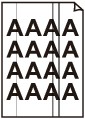
-
-
Kontrol 6 Kontrollér, at originalen er placeret korrekt på glaspladen eller i ADF'en.
-
Kontrol 7 Er originaldokumentet ilagt med den rigtige side opad/nedad?
Når originalen lægges på glaspladen, skal den side, der skal kopieres, vende nedad. Ved ilægning af originalen i ADF'en skal den side, der skal kopieres, vende opad.
-
Kontrol 8 Kopierede du en udskrift, som er oprettet på denne maskine?
Hvis du bruger en udskrift, som er oprettet på denne maskine, som original, kan udskriftskvaliteten blive forringet afhængigt af originalens tilstand.
Udskriv direkte fra maskinen, eller udskriv fra computeren igen, hvis du kan genudskrive fra den.

